视频编辑专家怎么实现压缩视频 视频编辑专家压缩视频的方法教程
(福利推荐:你还在原价购买阿里云服务器?现在阿里云0.8折限时抢购活动来啦!4核8G企业云服务器仅2998元/3年,立即抢购>>>:9i0i.cn/aliyun)
随着时代进步,数码产品的普遍化,越来越多的人都会利用手机、摄像机等数码产品来记录身边发生的点滴趣事,视频文件多了占用的空间比较大,而且视频都是东一个西一个零零散散的,尤其是分享给别人的时候特别不方便。那么如何便捷有效的整理压缩视频呢?一起来看看吧!





具体方法如下:
1:利用搜索引擎在互联网上搜索“视频编辑专家”软件!这个软件是免费使用的,把软件下载到电脑中,安装好!(这里要注意不要下载身份不明的软件,以免被恶意病毒、木马损害电脑。小编是利用软件管家来找的,找到的是“视频编辑专家8.0”)



2:把要整理、压缩的视频文件选好,最好放置在一个文件夹内!先查看一下文件的大小,以便压缩后进行比较,小编这个可是8.45G嘀!

3:在电脑桌面上找到“视频编辑专家8.0”图标,双击运行——选择“合并视频”
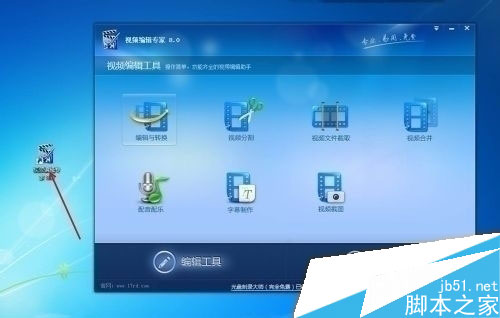

4:单击添加视频,在文件中找到要整理、压缩的视频文件,再验证一下文件的大小,以便压缩后进行比较,小编这个可是8.45G嘀!之后把视频文件添加好!
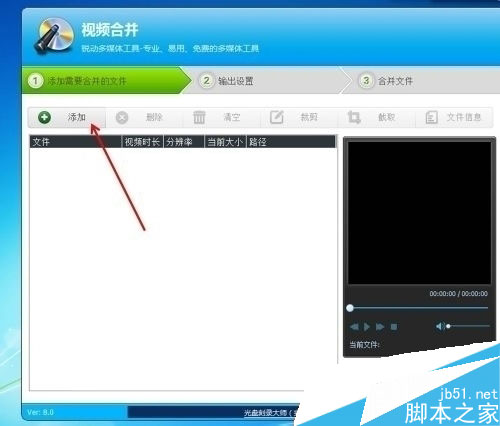
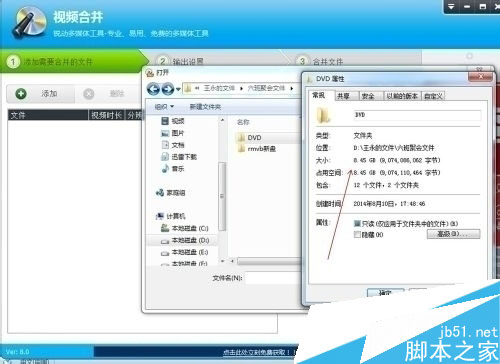
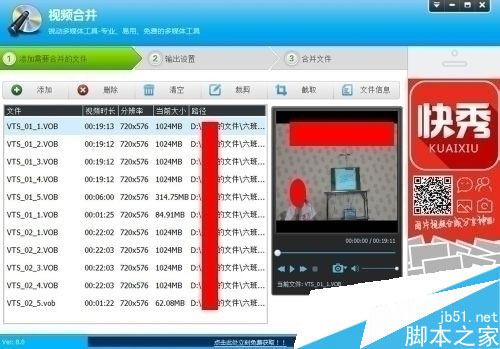
5:进行输出设置,这步最重要啦!分三步走:第一步,设置输出目录;第二步,更改目标格式,这一步小编选择的是RMVB格式的;第三步,勾选“显示详细设置”,之后按图示设置,当然,您也可以自行设置哟!



6:设置好了,点击开始合并吧!之后就是长时间的等待喽,可以干点别的事磨时间!待合并成功后再查一下生成的文件属性吧!?
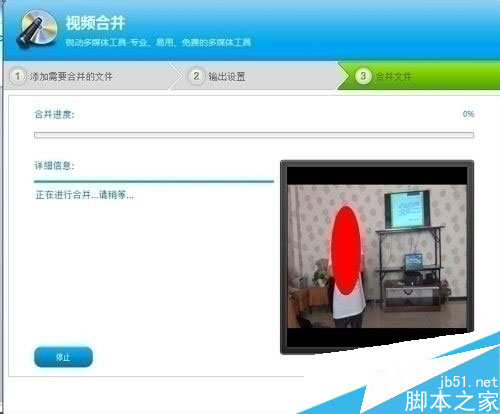
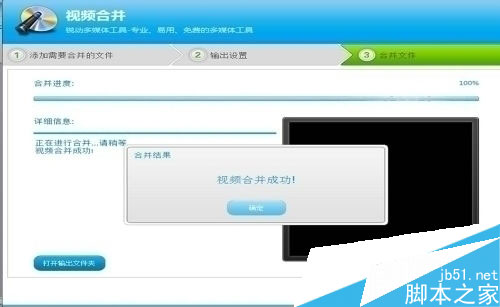

相关文章
 剪映绿屏什么原因?使用剪映视频剪辑的时候,发现软件绿屏了,该怎么解决呢?今天我们就来看看适用于手机版和电脑版剪映绿屏的解决办法2023-05-29
剪映绿屏什么原因?使用剪映视频剪辑的时候,发现软件绿屏了,该怎么解决呢?今天我们就来看看适用于手机版和电脑版剪映绿屏的解决办法2023-05-29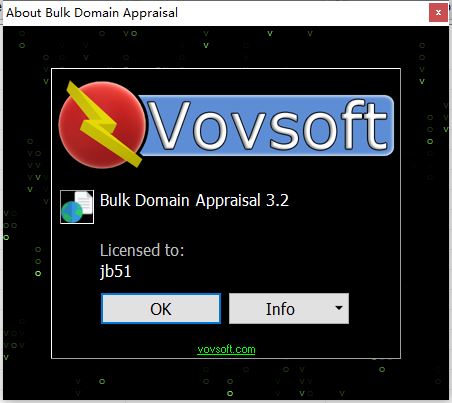
怎么免费激活VovSoft Bulk Domain Appraisal 附激活教程/补丁
VovSoft Bulk Domain Appraisal 激活教程,VovSoft Bulk Domain Appraisal 域名评估软件,无论您是打算购买或出售域名,还是只想知道您拥有的域名价值多少,您都需要执行一2023-05-26 剪映怎么添加红眼特效?想要制作激光眼效果,该怎么制作呢?下面我们就来看看剪映视频人物眼睛闪光特效的实现方法2023-05-25
剪映怎么添加红眼特效?想要制作激光眼效果,该怎么制作呢?下面我们就来看看剪映视频人物眼睛闪光特效的实现方法2023-05-25 万兴喵影封面怎么做?万兴喵影处理的视频想要添加封面,该怎么设置封面呢?下面我们就来看看万兴喵影设置封面攻略2023-05-23
万兴喵影封面怎么做?万兴喵影处理的视频想要添加封面,该怎么设置封面呢?下面我们就来看看万兴喵影设置封面攻略2023-05-23 万兴喵影怎么使用冻结帧?万兴喵影处理视频的时候吗,想要创建冻结帧,该怎么使用呢?下面我们就来看看万兴喵影创建冻结帧的技巧2023-05-23
万兴喵影怎么使用冻结帧?万兴喵影处理视频的时候吗,想要创建冻结帧,该怎么使用呢?下面我们就来看看万兴喵影创建冻结帧的技巧2023-05-23 万兴喵影如何倒放视频?万兴喵影处理视频的时候,想要将视频倒着播放,该怎么操作呢?下面我们就来看看万兴喵影倒放按钮的使用技巧2023-05-23
万兴喵影如何倒放视频?万兴喵影处理视频的时候,想要将视频倒着播放,该怎么操作呢?下面我们就来看看万兴喵影倒放按钮的使用技巧2023-05-23 万兴喵影怎么抠人像?万兴喵影处理视频的时候想要扣掉人物,也就是去除视频背景,该怎么操作呢?下面我们就来看看万兴喵影抠图扣掉视频背景的技巧2023-05-23
万兴喵影怎么抠人像?万兴喵影处理视频的时候想要扣掉人物,也就是去除视频背景,该怎么操作呢?下面我们就来看看万兴喵影抠图扣掉视频背景的技巧2023-05-23
剪映绿幕抠图有绿色边缘怎么办? 剪映绿幕素材抠不干的解决办法
剪映绿幕抠图有绿色边缘怎么办?剪映专业版抠图的时候,发现绿幕留在了视频的边缘,想要去掉绿色的边缘,该怎么操作呢?下面我们就来看看剪映绿幕素材抠不干的解决办法2023-05-23
剪映怎么抠图并添加透明背景? 剪映视频元素设置透明背景的技巧
剪映怎么抠图并添加透明背景?剪映剪辑视频的时候,想要进行抠图,并给抠出来的素材添加透明背景,该怎么操作呢?下面我们就来看看剪映视频元素设置透明背景的技巧2023-05-23 必剪录屏文件保存在哪?必剪录屏的时候,想要看看视频保存在哪里,顺便设置文件保存位置,该怎么设置呢?下面我们就来看看PC版录屏文件保存位置设置技巧2023-05-22
必剪录屏文件保存在哪?必剪录屏的时候,想要看看视频保存在哪里,顺便设置文件保存位置,该怎么设置呢?下面我们就来看看PC版录屏文件保存位置设置技巧2023-05-22







最新评论